Как создать несколько папок одновременно на Google Диске
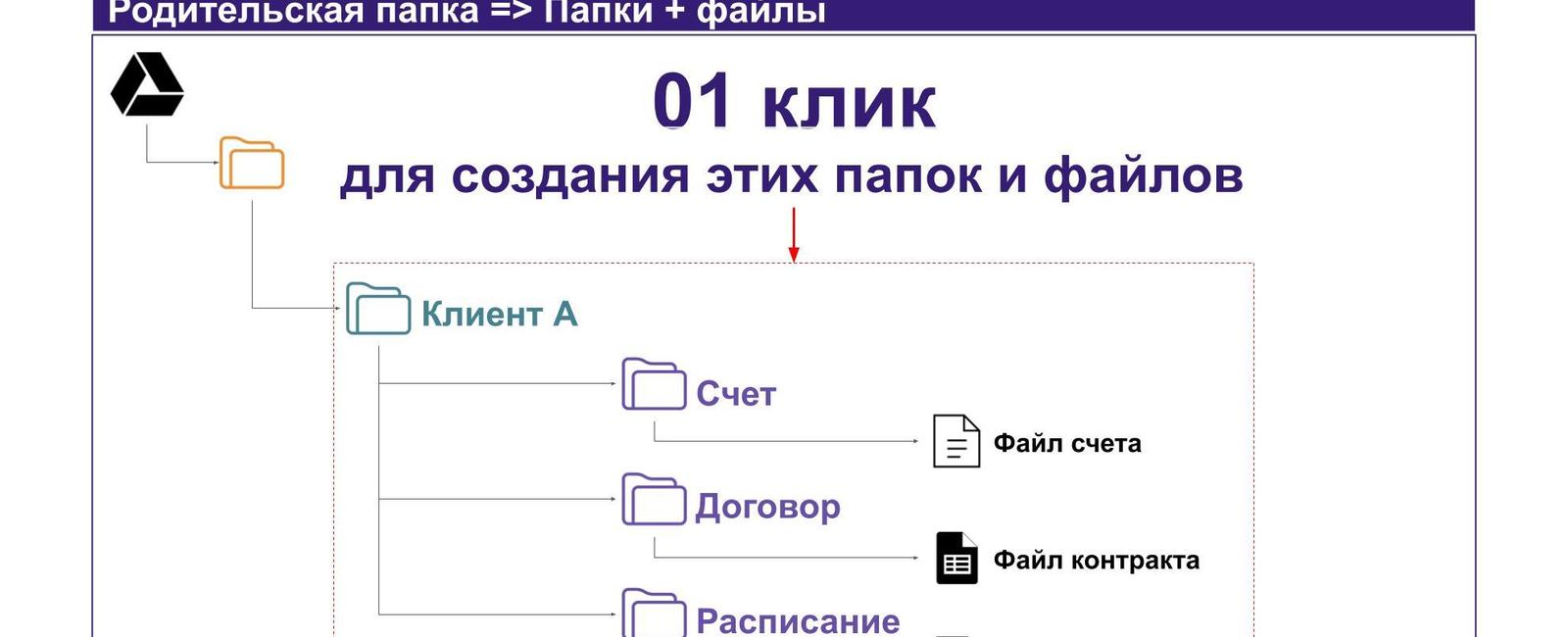
Это пошаговое руководство о том, как одновременно создать несколько папок на Google Диске с помощью надстроек для автоматического создания папок и файлов.
Зачем создавать сразу несколько папок на Google Диске
Мы можем сэкономить массу времени при одновременном создании нескольких папок на Google Диске. Ниже приведен пример в реальных сценариях.
Предположим, вы продавец. Для каждого потенциального клиента вам необходимо создать профиль клиента, чтобы сохранить всю связанную информацию о клиенте, такую как контракт, счет-фактура, график доставки продукта и услуги и так далее.
На картинке ниже показан пример того, как выглядит ваш профиль клиента.
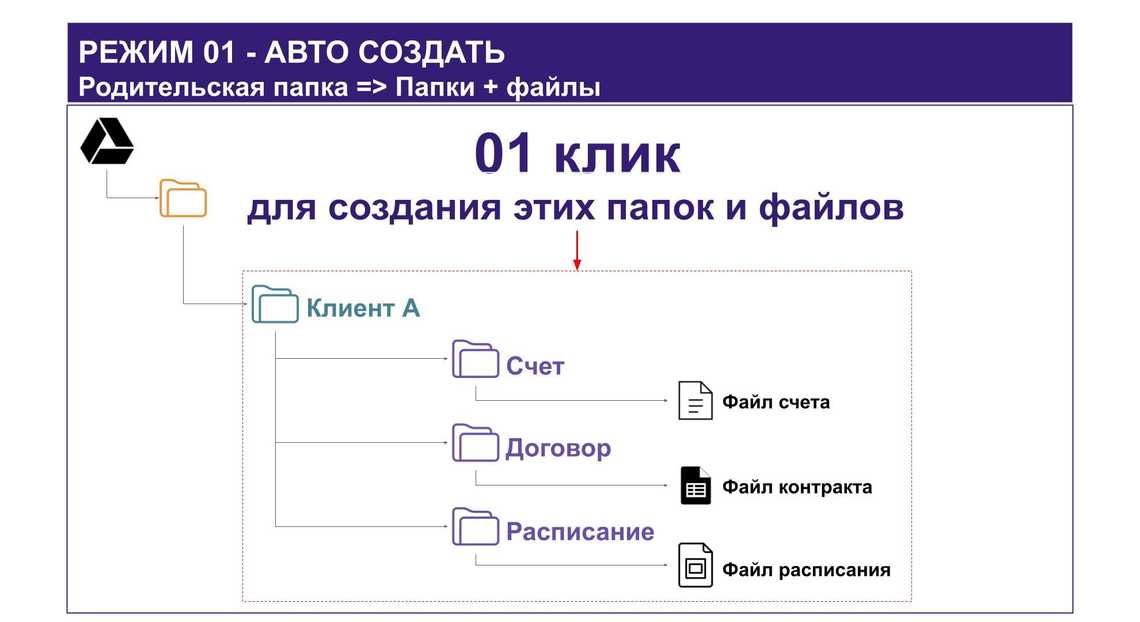

Обычно, чтобы создать этот профиль клиента, вы пройдете пошаговый процесс создания папки «Клиент А», затем папки счета-фактуры, папки контракта, папки расписания, а затем файлов внутри, таких как файл счета-фактуры, документ контракта.
К счастью, мы можем создать весь профиль клиента в упомянутом примере одним щелчком мыши. Мы делаем это с помощью надстроек Google Sheet, называемых автоматическим созданием папок и файлов. Это бесплатно.
Сравнивая два способа, мы видим, что будет проще, если мы сможем создать сразу несколько папок на Google Диске.
Теперь мы шаг за шагом создадим сразу несколько папок на Google Диске, как указано в примере выше.
Как создать несколько папок одновременно на Google Диске
Во-первых, нам нужно установить автоматическое создание папок и файловых надстроек. Нажмите здесь, чтобы установить автоматическое создание папок и файлов на листе Google.
Предположим, что у вас уже есть надстройка в вашей таблице Google. Итак, ваш лист Google будет выглядеть так, как показано ниже:
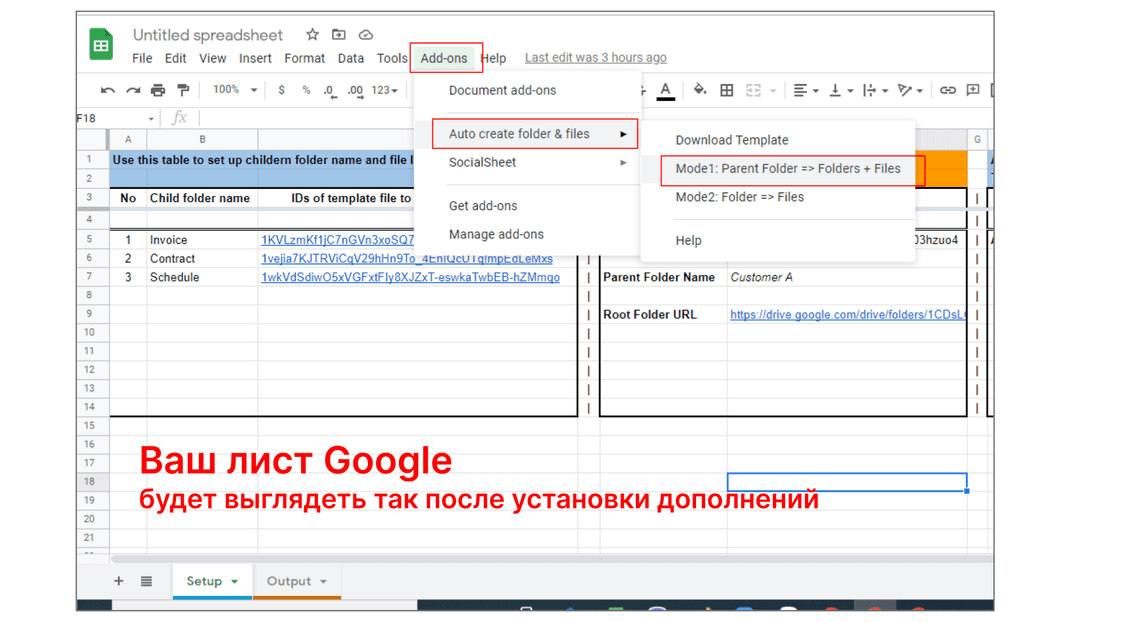
Предположим, что нашего клиента зовут А. Итак, имя папки этого клиента — Клиент А.
Как и каждому клиенту, нам нужны еще три дочерние папки: счета, контракты и расписание. В каждую дочернюю папку мы помещаем наш файл шаблона.
В этом примере в папку «Счета» мы поместим файл счета этого клиента А. Аналогично для других папок, таких как контракт и расписание.
Теперь мы введем информацию о нашем клиенте A в этот лист Google.
В ячейке F7 введите: Клиент А. Это похоже на родительскую папку.
В ячейке B5:B7 введите: Счет, Контракт и Pасписания.
В ячейке C5:C7 введите идентификатор вашего файла шаблона.
Если вы не знаете, что такое идентификатор файла, посмотрите на картинку ниже:
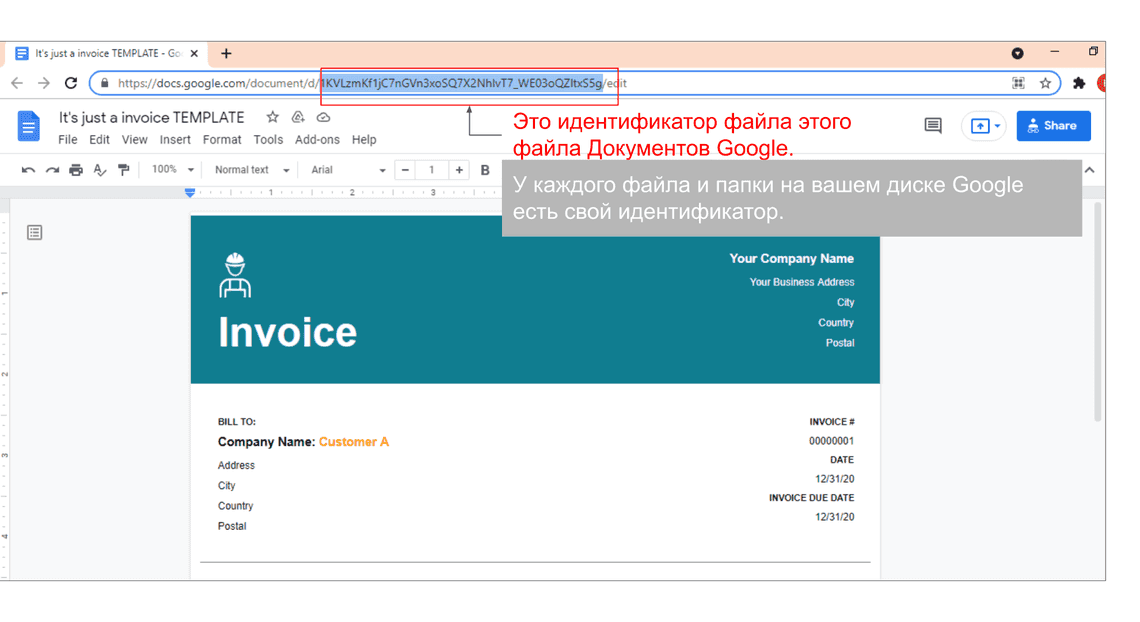
Теперь мы просто нажимаем кнопку надстройки Mode1: Parent=>Child folder & files. Наш клиент Профиль будет создан на нашем диске Google автоматически. См. рисунок ниже:
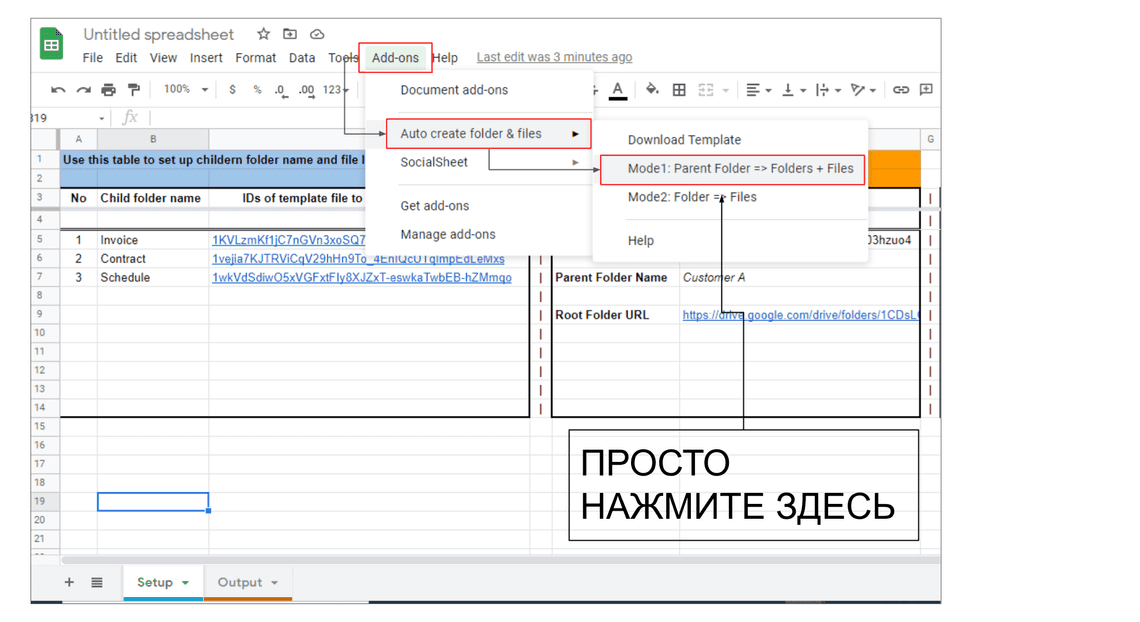
Результаты на нашем гугл диске как на картинке ниже:
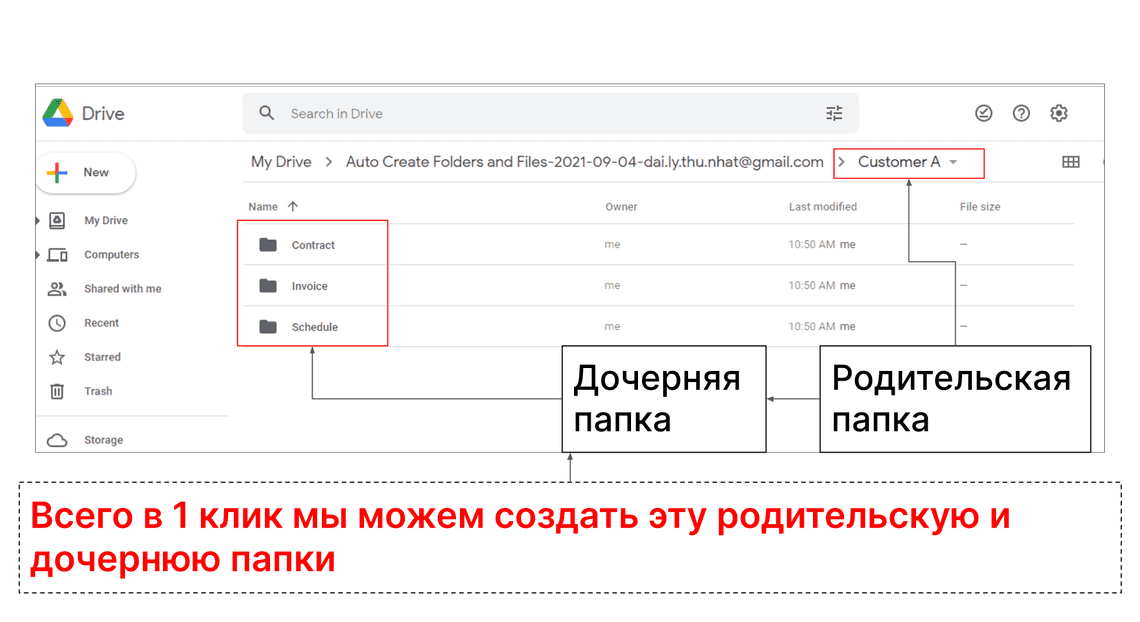
Теперь вы уже поняли, как создать сразу несколько папок на Google Диске. Помните, что вы можете изменить имя родительской и дочерней папок, а также ID файлов по своему усмотрению.
Это экономит массу времени, верно?
Поделитесь этим со своим коллегой по работе, если хотите.
Видео ниже представляет собой подробное руководство по использованию надстроек для автоматического создания папок и файлов.
Table Of Contents
Related Posts
Quick Links
Legal Stuff

